
نحوه تماشای برنامه ی TikTok در Android TV و Fire TV
TikTok یکی از محبوب تری اپلیکیشن هایی است ، که اکثر باعث ناامیدی میشود چونکه هیچ برنامه ی ویژه ای برای Android TV یا Amazon FireStick ندارد. همچنین از App Amazon یا Google Play Store قابل دانلود نیست.
بنابراین می خواستم یک آموزش سریع در این باره برایتان تهیه کنم تا به شما کمک کند TikTok را در Android TV یا FireStick خود دانلود و نصب کنید. به عنوان یک امتیاز ، در پایان این مقاله ، من حتی در مورد چگونگی رفع مشکلات این تلویزیون نیز صحبت خواهم کرد.
اما ابتدا باید بدانیم، چرا هیچ برنامه رسمی TikTok برای Android TV وجود ندارد؟
چند دلیل وجود دارد که چرا TikTok یک برنامه رسمی در Android TV ندارد.
به یاد داشته باشید ، TikTok برای نمایش فیلم های کوتاه طراحی شده است و بیشتر محتوا در حالت عمودی برای این برنامه ضبط می شود. این به این معنی است که احتمالاً نوارهای سیاه گسترده را در دو طرف ویدیو خواهید دید. اما دلیل مهم تر این است که TikTok برای افرادی که خود منتشر کننده ویدئو هستند طراحی شده است. Android TV هم بستر مناسبی برای آن نیست.
بگذارید مقداری بیشتر توضیح بدهم.
Android TV و FireStick آمازون پلتفرم های پخش هستند. ما برنامه های این دستگاه ها را تماشا می کنیم. اما از آنجا که هیچ پشتیبانی صریحی از وب کم یا برنامه های کنفرانس ویدیویی وجود ندارد ، در واقع نمی توانید هیچ ویدئویی را در Android TV خود ایجاد کنید.
بنابراین ، دیدگاه TikTok این است که، چرا سعی می کنید برنامه ای را برای افراد ایجاد کنید که قصد ندارند به رشد این پلت فرم کمک کنند؟ در آگوست 2020 ، TikTok با اعلام اینکه در حال راه اندازی برنامه ای برای Fire TV با نام More در TikTok هستند ، که این آگهی خبرساز شد. به نظر می رسید راهی عالی برای تماشای TikTok در FireStick و Android TV خود است.
متاسفانه اینطور نبود.
در حالی که More on TikTok یک برنامه بومی است ، بنابراین در تلویزیون شما عالی به نظر می رسد ، اما دارای اشکالات بزرگی نیز است.
اول ، فقط چند ویدیو که بیشترین بازدید را داشته است نشان می دهد و راهی برای جستجوی محتوای اضافی وجود ندارد. همه چیز بسیار منظم است ، بنابراین هیچ راهی برای جستجوی ویدئوهایی که ممکن است بخواهید تماشا کنید و دلخواه شما باشد، وجود ندارد.
ثانیاً ، شما وارد سیستم نمی شوید ، بنابراین به افرادی که دنبالشان می کنید دسترسی ندارید. به نظر می رسد که این یک اشتباه واضح باشد و امیدوارم در نسخه های بعدی رفع شود.
در حال حاضر ، من بیشتر جنبه های موجود در رابطه با TikTok را رد می کنم.
در عوض دستورالعمل های زیر را برای بارگیری برنامه رسمی TikTok در Android TV یا Amazon FireStick دنبال کنید تا اطلاعات بیشتری کسب کنید.
نحوه دانلود TikTok بر رویAndroid TV
متأسفانه ، نصب TikTok بر روی تلویزیون NVIDIA Shield یا سایر Android TV ها به آسانی رفتن به فروشگاه Google Play و کلیک روی گزینه ی نصب نیست.
اگرچه TikTok در حالی که آن را جستجو می کنید ظاهر می شود ، اما پیامی دریافت خواهید کرد که دستگاه شما با این نسخه سازگار نیست.
اما اگر به این سادگی بود ، پس به این آموزش احتیاج نداشتید درست است؟
توجه: تلاش برای استفاده از جستجو گر Android TV مورد علاقه شما ممکن است وسوسه انگیز باشد ، این نیز ممکن است که نتوانید فایل مورد نظر خود را دانلود کنید. در حال حاضر Puffin TV دانلود برنامه از طریق جستجو گر را غیرفعال کرده است. بنابراین در این آموزش ، من از برنامه Downloader App برای دانلود و نصب فایل TKTok APK استفاده خواهم کرد.
بیایید شروع کنیم.

1. برنامه Downloader را باز کنید
اگر قبلاً برنامه Downloader را از AFTVNews نصب نکرده اید ، توصیه می کنم این برنامه را بررسی کنید. این یکی از برنامه های مورد علاقه من است و معمولاً اولین برنامه ای است که روی هر دستگاه تلویزیون جدید نصب می کنم.
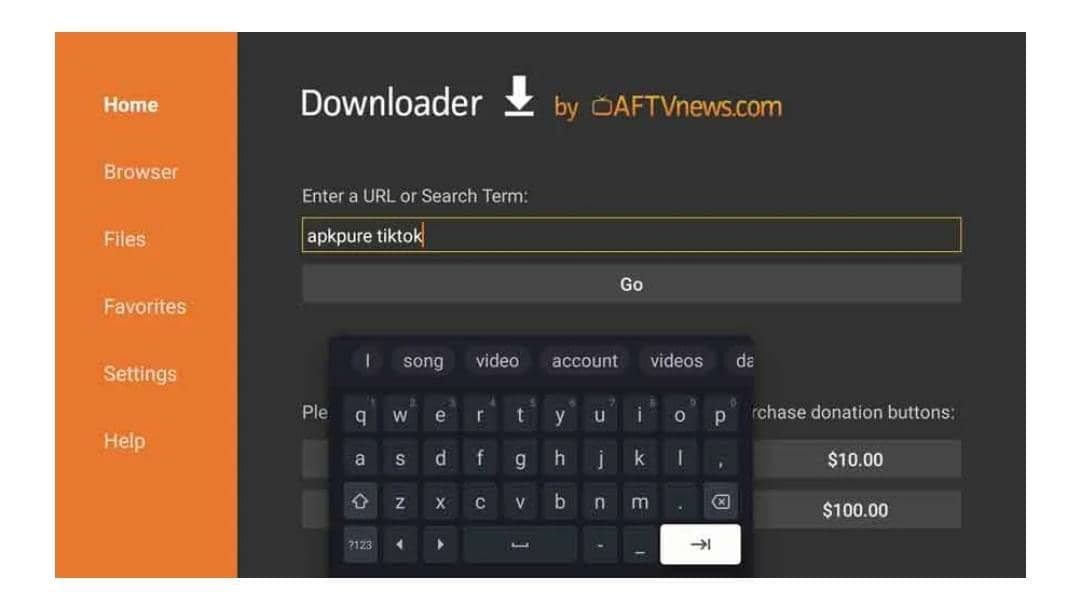
در صفحه اصلی زمینه ای را می بینید که می توانید آدرس دقیق صفحه وب یا فایل مورد نظر خود را در آن وارد کنید. اگر آدرس صفحه وب را دقیق نمی دانید ، می توانید عبارت جستجو را وارد کنید و Downloader نتایج جستجوی Google را برای شما نمایش می دهد.
این کاری است که ما در اینجا انجام می دهیم.
"APKPure TikTok" را در کادر جستجو وارد کنید.
2. نتایج را جستجو کنید

APKPure یکی از اپلیکیشن های مورد علاقه من برای دانلود فایلهای APK Android است.
برخلاف برخی سایت های دیگر ، آنها دارای وب سایت واضح و قابل فهمی هستند که سعی در فریب شما با کلیک بر روی تبلیغات ندارد. از آنجا که ما مستقیماً APK TikTok را در APKPure جستجو کردیم ، اولین نتیجه ی جستوجو باید مورد مد نظر باشد. در این مورد ، گوگل هم نسخه دسکتاپ صفحه (اولین فهرست) و هم نسخه موبایل (فهرست دوم) را بازگردانده است.
روی TikTok for Android - APK عبارت APKPure کلیک کنید.
3. TikTok for Android APK را دانلود کنید

پس از دسترسی به APKPure ، مشاهده نحوه شروع دانلود TikTok APK در Android TV خود بسیار آسان است. روی دکمه بزرگ و سبز رنگی که می گوید Download APK کلیک کنید.

فایل APK TikTok فقط 69 مگابایت حجم دارد ، بنابراین بسته به سرعت اینترنت شما ، دانلود کردن آن فقط چند ثانیه طول می کشد.
پس از اتمام کار ، مستقیماً به صفحه نصب می روید.
4. فایل APK TikTok را نصب کنید

TikTok نیازی به دسترسی خاصی ندارد ، اگرچه ممکن است در اولین بار که برنامه را باز می کنید ، مجوزهای خاصی را نیاز داشته باشید.
برای نصب TikTok APK در Android TV خود روی نصب کلیک کنید.
5. فرایند نصب را کامل کنید

پس از اتمام نصب ، Downloader یک کادر باز می کند و این سوال را می پرسد که آیا می خواهید فایل APK را نصب یا حذف کنید. همچنین می توانید روی Done کلیک کنید تا فایل APK روی سیستم شما به صورت نصب شده بماند. من شخصاً توصیه می کنم فایل های APK را بلافاصله پس از نصب آنها حذف کنید.
این موضوع به این خاطر است که در حالی که آنها فضای زیادی را به صورت جداگانه اشغال نمی کنند ، اما انها به صورت مجموعه میتوانند در تلویزیون شما باقی بمانند. این یک راه عالی برای آزادسازی فضای در تلویزیون Android شما است.
6. TikTok را در Android TV باز کنید
ممکن است با مشکلات نمایش TikTok در Android TV مواجه شوید. اگر آنطور که باید به نظر نمی رسد و مورد سلیقه شخصی شما نیست ،من به شما نشان خواهم داد که چگونه این موضوع را حل و مشکل را برطرف کنید!

از آنجا که مجبور شدیم TikTok را به صورت جانبی روی دستگاه Android TV شما دانلود کنیم ، در بخش برنامه های شما نشان داده نمی شود.
به این معنی که وقتی می خواهید برنامه را باز کنید ، باید آن را از طریق برنامه ای مانند Sideload Launcher انجام دهید.
نحوه دانلود TikTok در FireStick و FireTV
من در ابتدا همیشه فروشگاه برنامه آمازون را بررسی می کنم ، فقط در صورتی که بتوانم برنامه ای را از طریق کانال های "رسمی" نصب کنم این کار را توسط چنین برنامه هایی انجام می دهم.
اگر بخواهم صادق باشم آمازون یکی از بهترین فروشگاه های برنامه جایگزین را دارد که برای دستگاه های Android پیدا کرده ام. با این حال ، مانند فروشگاه Google Play ، قبل از اینکه به شما اجازه دهند برنامه را دانلود کنید ، سازگاری را با دستگاه شما بررسی می کنند.

این بدان معناست که هر برنامه ای که پیدا کنید تضمین شده است که بر روی دستگاه شما کار می کند.همانطور که مشاهده می کنید ، نمی توانید برنامه رسمی TikTok را در FireStick ، FireStick Lite یا Fire TV که در سال 2017 منتشر شده است دانلود کنید.
بنابراین ، به نظر می رسد که به جای آن باید TikTok را در FireStick Lite خود دانلود کنید. برای انجام این کار ، برنامه Downloader را از AFTVNews توصیه می کنم که دانلود کنید.
من قصد دارم کل مراحل زیر را برای شما شرح دهم ، اما اگر قبلاً از برنامه Downloader استفاده نکرده اید ، توصیه می کنم مقاله من در این باره را بررسی کنید.
1. برنامه Downloader را باز کنید

پس از نصب Downloader بر روی Amazon FireStick خود ، به قسمت بعد بروید و آن را باز کنید.
در صفحه اصلی ، یک کادر متنی مشاهده می کنید که در آن می توانید یک URL خاص (آدرس وب) یا عبارت جستجو را وارد کنید. از آنجا که URL ها می توانند اغلب تغییر کنند ، ما APK TikTok را جستجو می کنیم. "TikTok APK" را در کادر جستجو وارد کنید.
2. نتایج جستجو را دریافت می کنید

در بیشتر موارد ، من سعی می کنم یک فایل APK را از سایت رسمی دانلود کنم ، اما اینجا این چنین نیست. وب سایت TikTok به شما اجازه نمی دهد هیچ برنامه ای را مستقیماً بر روی دستگاه دانلود کنید. آنها شما را ملزم می کنند که به فروشگاه برنامه رسمی دستگاه خود بروید.
در این مورد ، ما به APKPure می رویم ، که یک سایت عالی برای یافتن انواع APK های Android است که در Google Play Store یا Amazon App Store پیدا نمی کنید.
روی TikTok for Android - APK از APKPure کلیک کنید.
3. TikTok for Android APK را دانلود کنید

یکی از موارد مورد علاقه من در مورد APKPure این است که دانلود برنامه ها از طریق آن آسان است. اعتراف کنید ، همه ما سایت های دانلود کردن مختلف را مشاهده کرده ایم که تبلیغات را به عنوان دکمه دانلود مخفی می کنند. بنابراین درست زمانی که فکر می کنید دانلود را شروع می کنید ، در واقع به سایت دیگری منتقل می شوید زیرا به اشتباه روی آگهی کلیک کرده اید.
کار با APKPure این چنین نیست. روی دکمه بزرگ و سبز رنگی که می گوید Download APK را کلیک کنید.

هنگامی که روی آن کلیک می کنید ، به صفحه دیگری منتقل می شوید که دارای برخی از اطلاعات اولیه است. همچنین دستورالعمل هایی در مورد نحوه نصب فایل APK وجود دارد ، فقط در صورتی که راهنمای مفیدی است که شما راهنمایی مانند این نداشته باشید.
4. فایل APK TikTok را نصب کنید
پس از خاتمه یافتن دانلود ، برنامه Downloader پنجره دیگری با چند گزینه نمایش می دهد. از طریق آن ، می توانید فایل APK را مستقیماً نصب کنید ، آن را از FireStick خود حذف کنید ، یا بر روی Done کلیک کنید و بعداً مراحل به اتمام می رسد.

برای شروع نصب TikTok APK بر روی FireStick خود روی نصب کلیک کنید. اگر تنظیمات مختص برای اجازه نصب برنامه ها از منابع ناشناخته را روشن نکرده اید ، ممکن است اخطاری مانند این مورد را دریافت کنید:
اگر چنین موردی را رعایت نکرده اید ، به بخش بعدی بروید. اما اگر این کار را کردید ، بیایید به قسمت بعد برویم و آن را هم اکنون برطرف کنیم.
روی تنظیمات کلیک کنید.
با کلیک بر روی گزینه Settings ، مستقیماً به بخش Developer Options در منوی تنظیمات FireStick خواهید رفت.
در منوی Developer Options فقط دو تنظیم وجود دارد. می توانید ADB (Android Debug Bridge) را روشن یا خاموش کنید و \\ Install Unknown Apps را خاموش کنید.
"برنامه های ناشناخته" یک اصطلاح برای هر برنامه ای است که در فروشگاه برنامه رسمی آمازون یافت نمی شود. این چیزی است که ما می خواهیم در اینجا تغییر دهیم.

در دستگاه های قدیمی FireTV شما باید این را برای همه برنامه ها فعال یا غیرفعال کنید. خوشبختانه ، این مورد تغییر کرده است تا بتوانید آن را برای هر برنامه به صورت جداگانه روشن یا خاموش کنید.
5. پروسه ی نصب را کامل کنید
اکنون که برنامه ها را از منابع ناشناخته فعال کرده اید ، می توانید کار نصب فایل TKTok APK را به پایان برسانید.با فشردن دکمه های نصب ، حذف و انجام شده به پنجره بازشو بازگردانده می شوید. برای ادامه روی نصب کلیک کنید.

اگر قبلاً آن مرحله را به صورت اختیاری انجام داده اید ، به صفحه نصب زیر منتقل می شوید. برای ادامه روی نصب کلیک کنید. نصب APK TikTok فقط چند ثانیه طول می کشد. پس از انجام نصب ، صفحه زیر و اعلانی مبنی بر آماده بودن TikTok را مشاهده خواهید کرد!
قبل از راه اندازی TikTok ، یک کار دیگر نیز میبایست انجام دهیم. FireStick شما فضای ذخیره سازی زیادی ندارد ، بنابراین دلیلی برای نگهداری فایل های APK پس از نصب آنها وجود ندارد.

هنگامی که روی صفحه نصب (Done) کلیک کردید ، دوباره به کادر باز شده باز گردانده می شوید و می توانید فایل APK TikTok را حذف کرده و فضای خالی قابل توجهی را در FireStick خود اختیار کنید.
نحوه رفع مشکلات مرتبط بع نمایش در TikTok (Android TV و FireStick)
من در تلویزیون NVIDIA Shield TV و FireStick Lite خود با برخی مشکلات صفحه نمایش روبرو شده ام که واقعا آزار دهنده است.
به یاد داشته باشید ، TikTok برای کار بر روی صفحه نمایش تلویزیون طراحی نشده است ، بنابراین از نظر فنی مقدار مبهم و نا منظم به نظر می رسد. به عنوان مثال ، صفحه نمایش در FireStick Lite من به صورت کشیده نمایش داده شده بود بنابراین تقریباً قابل خواندن نبود!
تلویزیون NVIDIA Shield من مشکلی متفاوت دارد. در تلویزیون ، برنامه ی TikTok وجود دارد ولی مشکل چرخش دار
خوشبختانه ، هر دوی این موارد به راحتی قابل حل هستند!
من یک برنامه قدیمی Android به نام Set Orientation پیدا کردم که هر دو مشکل را بر طرف می کند. اگر با TikTok (یا هر برنامه دیگر Android \ FireTV) مشکلی دارید ، توصیه می کنم برای رفع مشکل ، نکات آموزشی ذکر شده را مطالعه بفرمایید.

نتیجه گیری
اگرچه TikTok یک برنامه رسمی است که FireTV منتشر کرده است ، اما این یک شکست بزرگ برای آن نیز است. این برنامه به اندازه برنامه مختص قرار گرفته بر روی اندروید ویژگی های زیادی را ارائه نمی دهد.
با این حال ، اگر این راهنمای ساده را مطالعه کنید ، دانلود TikTok در Android TV یا FireStick بسیار آسان خواهد بود.
کردستان،بانه،بلوار آزادی
,کوچه غنچه 5
فروشگاه ام اچ کالا
09190221386
09190221384
نظر شما پس از تایید نمایش داده خواهد شد